笔记本电脑网络未连接怎么办
更新时间:2023-11-06 10:47:43作者:yang
笔记本电脑网络未连接怎么办,在当今数字化时代,笔记本电脑已成为我们生活和工作中不可或缺的工具,有时候我们可能会遇到笔记本电脑网络未连接的问题,尤其是当电脑的WIFI显示未连接时,让人感到困扰。面对这种情况,我们不必过于担心,因为解决这个问题并不是很复杂。只需要按照一些简单的步骤来操作,我们就能轻松解决笔记本电脑网络未连接的困扰,重新享受网络带来的便利。下面就让我们一起来探讨一下解决笔记本电脑WIFI未连接问题的有效方法。
方法如下:
1.先打开电脑,点击左下角的开始;

2.然后点击设置;
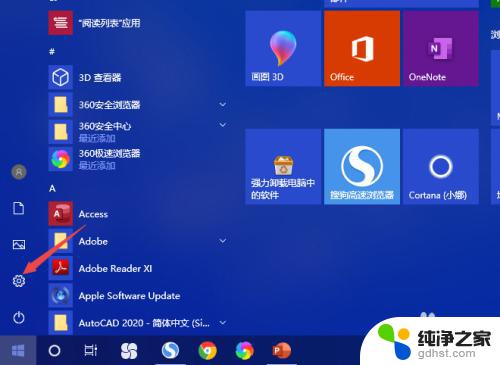
3.之后点击网络和Internet;
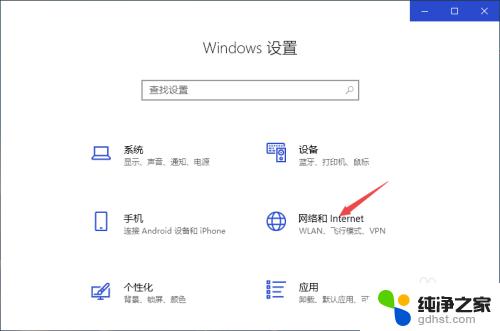
4.然后点击更改适配器选项;
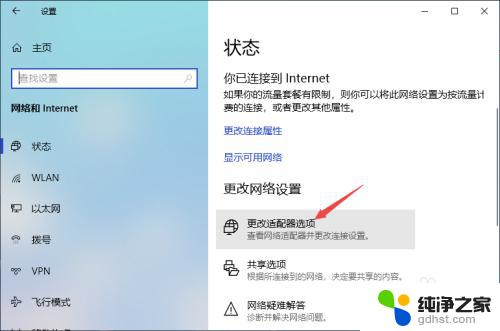
5.之后右击WLAN,点击属性;
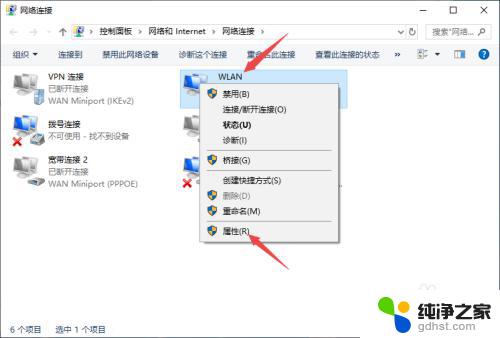
6.然后双击Internet协议版本4;
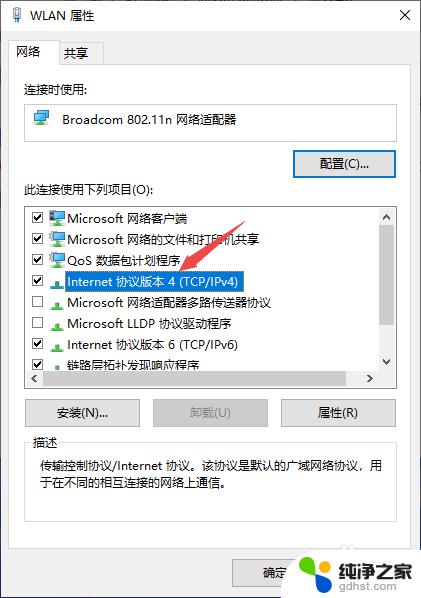
7.最后,将IP地址和DNS地址设置成自动获取的形式。点击确定即可。
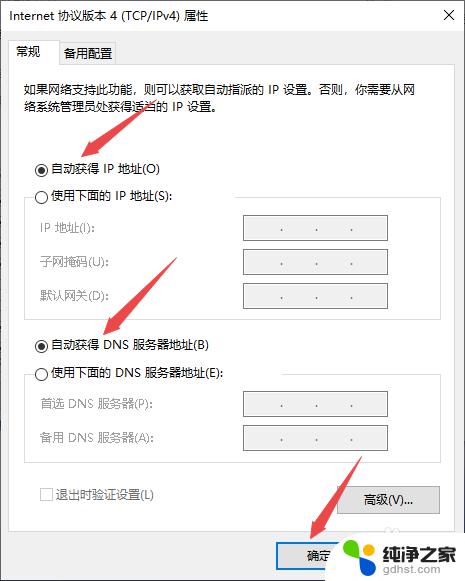
以上就是笔记本电脑网络未连接的解决方案,如果还有不清楚的用户,可以参考小编的步骤进行操作,希望这对大家有所帮助。
- 上一篇: 输入命令栏怎么调出来
- 下一篇: word批量删除指定图片
笔记本电脑网络未连接怎么办相关教程
-
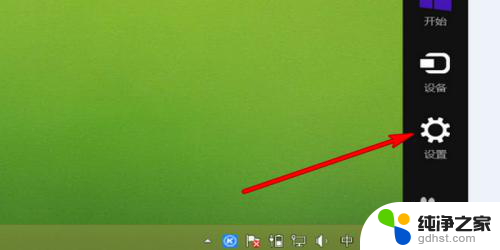 笔记本连接有线网络怎么连
笔记本连接有线网络怎么连2024-03-30
-
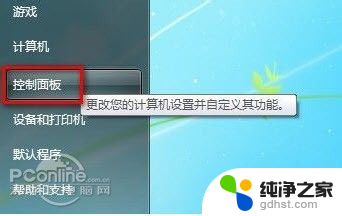 笔记本怎样连接wifi网络
笔记本怎样连接wifi网络2024-06-16
-
 为什么笔记本电脑能够连接上无线网络但无法正常上网
为什么笔记本电脑能够连接上无线网络但无法正常上网2024-01-25
-
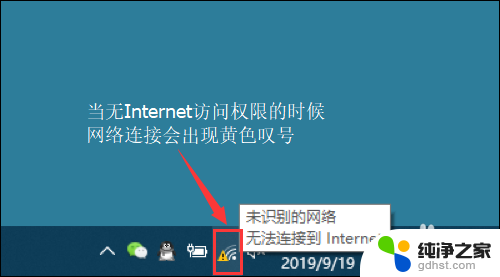 笔记本电脑连不到wifi网络怎么办
笔记本电脑连不到wifi网络怎么办2023-11-30
电脑教程推荐